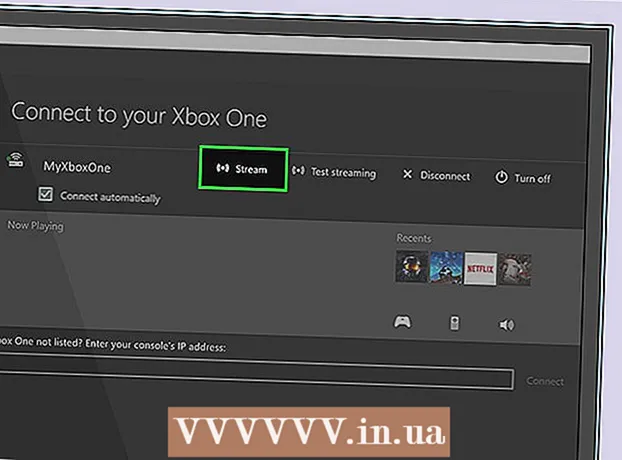Avtor:
Helen Garcia
Datum Ustvarjanja:
19 April 2021
Datum Posodobitve:
1 Julij. 2024

Vsebina
- Koraki
- Metoda 1 od 3: Windows
- Metoda 2 od 3: Mac OS X
- Metoda 3 od 3: Kako ustvariti datoteko ZIP, zaščiteno z geslom
- Nasveti
Želite poslati veliko datotek po e -pošti? Ali želite s varnostnim kopiranjem starih datotek sprostiti prostor v računalniku? Ali morate skriti pomembne dokumente? Datoteke ZIP lahko uporabite za prihranek prostora, organiziranje nepotrebnih datotek in šifriranje občutljivih podatkov. Ta članek vam bo pokazal, kako ustvariti datoteko ZIP (arhiv) v sistemih Windows in Mac OS X.
Koraki
Metoda 1 od 3: Windows
1 Ustvarite mapo. Če želite hitro ustvariti datoteko ZIP, kopirajte vse datoteke, ki jih potrebujete, v eno mapo. V mapo lahko kopirate ne samo datoteke, ampak tudi druge mape.
- Mapi dajte ime, ki bo ime arhiva.
2 Z desno tipko miške kliknite mapo. V meniju izberite Pošlji> Stisnjena mapa z zadrgo.
- V oknu raziskovalca lahko izberete tudi več datotek, z desno tipko miške kliknete eno od njih in sledite prejšnjim korakom. Nastala datoteka zip bo vključevala vse izbrane datoteke in nosila ime datoteke, na katero ste kliknili z desno tipko miške.
3 Počakajte, da se ustvari arhiv. Če arhivirate veliko datotek, bo ustvarjanje arhiva trajalo nekaj časa; proces ustvarjanja lahko opazujete na vrstici napredka. Ko je postopek končan, se bo datoteka zip prikazala v isti mapi kot izvirna mapa.
Metoda 2 od 3: Mac OS X
1 Ustvarite mapo. Če želite hitro ustvariti datoteko ZIP, kopirajte vse datoteke, ki jih potrebujete, v eno mapo. V mapo lahko kopirate ne samo datoteke, ampak tudi druge mape.
- Mapi dajte ime, ki bo ime arhiva.
2 Z desno tipko miške kliknite mapo. V meniju izberite "Stisni". Mapa bo stisnjena v datoteko zip. Ustvarjena datoteka zip bo prikazana v isti mapi kot izvirna mapa.
- V oknu Finderja lahko izberete tudi več datotek, z desno tipko miške kliknete eno od njih in sledite prejšnjim korakom. Nastala datoteka zip bo vključevala vse izbrane datoteke in se bo imenovala "Archive.zip".
Metoda 3 od 3: Kako ustvariti datoteko ZIP, zaščiteno z geslom
1 Prenesite program za arhiviranje. V sistemu Windows ne morete ustvariti datotek ZIP, zaščitenih z geslom, brez programske opreme drugih proizvajalcev. Arhivarji so brezplačni in plačljivi, vendar za ustvarjanje varnega arhiva niso potrebne dodatne funkcije. Najbolj priljubljeni arhivarji so:
- 7-zadrga;
- IZArc;
- PeaZip.
2 Ustvarite nov arhiv. To storite s prenesenim arhivarjem. V oknu programa dodajte želene datoteke in nato vnesite geslo, s katerim lahko odprete datoteko zip.
3 Ustvarite datoteko ZIP, zaščiteno z geslom, v sistemu Mac OS X. To lahko storite s pomočjo terminala brez programov drugih proizvajalcev. Najprej kopirajte želene datoteke v eno mapo, nato pa ji dajte ime, ki bo ime arhiva.
- Odprite terminal. Nahaja se v mapi Pripomočki v mapi Aplikacije.
- Pomaknite se do mesta, kjer se nahaja mapa, ki jo želite stisniti.
- Vnesite ukaz:
zip –er ime mape> .zip ime mape> / * - Vnesite geslo. Naredite to dvakrat. Ustvarila se bo zaščitena datoteka ZIP.
- Odprite terminal. Nahaja se v mapi Pripomočki v mapi Aplikacije.
Nasveti
- Pridržite tipko Ctrl (Control) na tipkovnici, da izberete več datotek v Raziskovalcu (Windows) ali v oknu za arhiviranje WinZip.